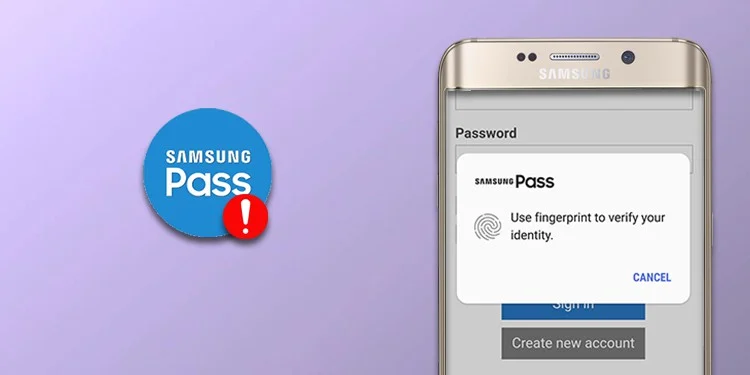Você já encontrou o erro “Samsung Pass não está funcionando”? Quer saber por que o Samsung pass não está funcionando em aplicativos ? Se sua resposta for Sim, não há nada para entrar em pânico, pois existem maneiras de corrigi-lo.
Você deve saber que o Samsung Pass é uma das ferramentas integradas do gerenciador de senhas usadas para várias finalidades. Ele simplesmente funciona de forma semelhante a outras ferramentas. No entanto, na maioria das vezes, o aplicativo para de funcionar e os usuários recebem uma mensagem de erro “Samsung Pass temporariamente indisponível”.
Portanto, se você está se incomodando com esses erros e procurando soluções, este blog definitivamente o ajudará.
Aqui, você conhecerá os motivos por trás do erro e algumas das melhores e mais eficazes maneiras de corrigir o Samsung Pass que não funciona no telefone.
Razões para o Samsung Pass não funcionar
Pode haver muitos motivos para o Samsung pass não funcionar no seu dispositivo. Alguns deles são mencionados abaixo:
- Erro no sistema
- Falhas técnicas nas configurações do seu dispositivo
- Muitos bugs em seu aplicativo
- Os arquivos de cache estão corrompidos
E muitos mais.
Como corrigir o Samsung Pass que não está funcionando no telefone – os melhores métodos
Depois de conhecer as causas, agora é hora de verificar todas as maneiras possíveis de resolver o Samsung pass não está funcionando. Lembre-se, as soluções funcionarão em todos os modelos Samsung, como Galaxy S22/S22 ultra/S21/S20/S10 e outros dispositivos Android.
Então vamos ler mais.
Correção 1: reinicie seu dispositivo Samsung
Muitos usuários da Samsung resolvem seus problemas apenas reiniciando seus dispositivos. A reinicialização eliminará todas as falhas que ocorrem devido ao download de vários arquivos.
Você pode fazer isso da seguinte maneira: basta segurar o botão Power do seu aparelho e você terá várias opções na tela. Escolha a opção Reiniciar e verifique se o Samsung Pass está funcionando ou não.

Correção 2: Feche os aplicativos em segundo plano
Quando seu dispositivo está executando muitos aplicativos em segundo plano, isso pode diminuir o desempenho. Isso pode fazer com que o Samsung Pass não funcione no novo telefone. Portanto, a melhor maneira de resolver esse problema é fechar os aplicativos em execução e abrir o Samsung Pass.
Etapas para fechar aplicativos em execução em segundo plano:
- Primeiro, pressione o botão de menu no seu dispositivo para ver os aplicativos em execução
- Em seguida, toque na opção Fechar tudo para excluir todos os aplicativos em execução
- Agora, depois de esperar um pouco, reabra o Samsung Pass
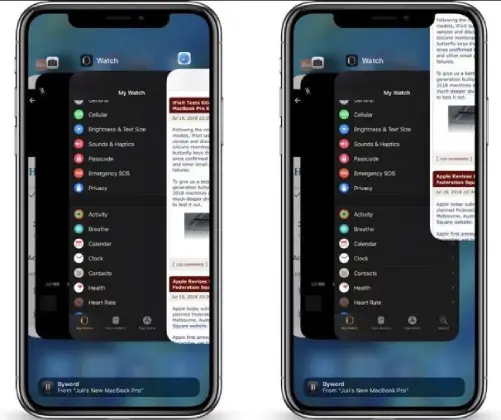
Correção 3: certifique-se de ter uma conexão de dados estável
Para executar o Samsung Pass no seu dispositivo, você precisa de uma conexão adequada com a Internet. Certifique-se de que sua conexão precisa ser estável para que nenhuma interrupção ocorra durante o uso do aplicativo.
Se você estiver usando dados de celular e ainda estiver parando, pode ser que os dados tenham acabado. E se você estiver usando WI-FI, redefina seu roteador para ter uma conexão melhor. Ou você também pode fazer o contrário de uma conexão de dados para WiFi.
Correção 4: Limpe o cache do Samsung Pass
Limpe o cache do Samsung Pass se você ainda enfrentar o Samsung pass não funcionando no seu dispositivo. A limpeza dos caches não prejudicará seus dados até que você exclua os dados do aplicativo separadamente. Então, você pode tentar este método seguindo as instruções abaixo:
- Primeiro, vá para Configurações no seu dispositivo
- Agora, clique em Aplicativos
- Escolha o aplicativo Samsung Pass na lista
- Em seguida, clique na opção Armazenamento
- Por fim, toque em Limpar cache
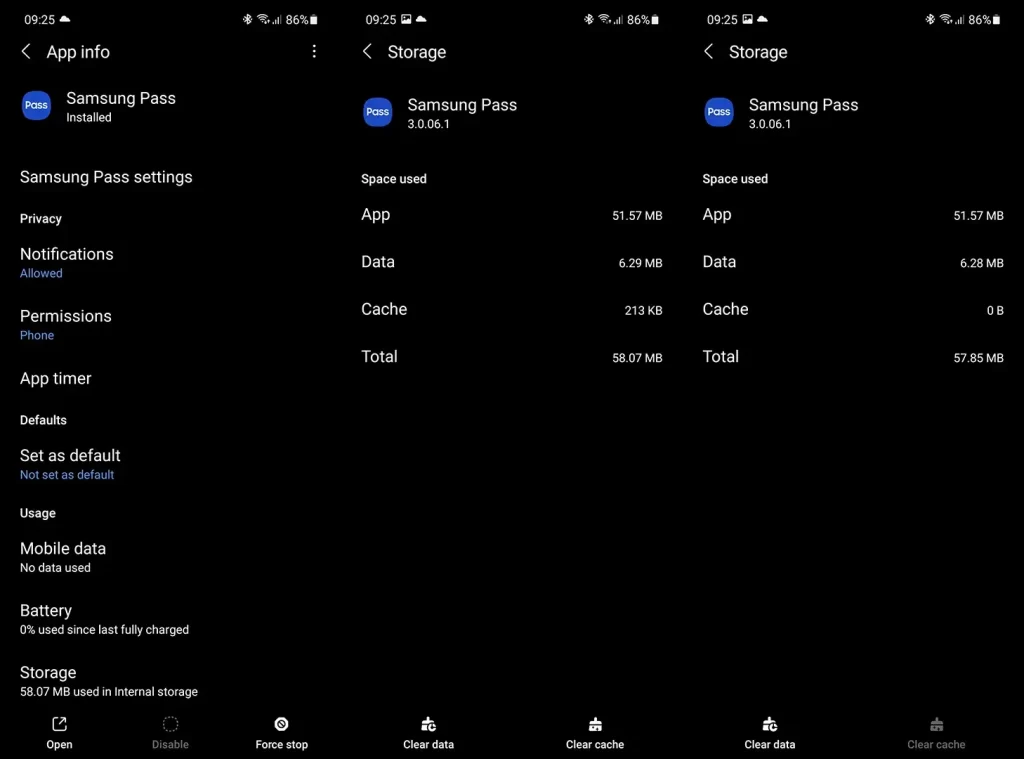
Depois disso, abra o aplicativo e verifique se ele está funcionando normalmente.
Correção 5: desativar e ativar o Samsung Pass
Você pode atualizar o aplicativo Samsung Pass ativando e desativando o Samsung Pass. Ele removerá todos os arquivos temporários do aplicativo.
Siga os passos abaixo:
- Primeiro, abra Configurações seguido de Biometria e Segurança.
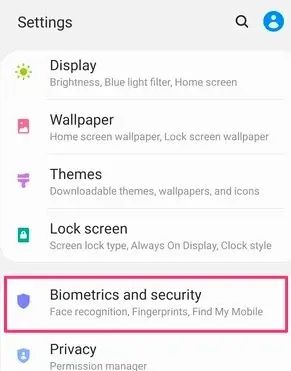
- Em seguida, toque no Samsung Pass e clique na opção Mais e, em seguida, clique em Configurações
- Em seguida, toque em Excluir dados Em seguida, uma nova janela aparecerá, você precisa confirmá-la. Agora clique em OK para colocar sua senha e seu Samsung Pass será desativado e suas configurações serão alteradas para o padrão
Agora, defina seu aplicativo como estava pela primeira vez e você pode reiniciar usando seus recursos.
Correção 6: insira seu telefone no modo de segurança
Você precisa verificar se algum aplicativo de terceiros está afetando o Samsung Pass para não funcionar. Para saber disso, coloque seu dispositivo no modo de segurança.
Você pode entrar no modo de segurança da seguinte maneira:
- Pressione e segure o botão Liga/Desliga do seu dispositivo até que a opção Desligar apareça na tela do seu dispositivo. Em seguida, pressione e segure a opção Desligar por alguns segundos
- Em seguida, você verá uma nova janela onde sua confirmação é necessária para colocar seu dispositivo no modo de segurança. Simplesmente, pressione OK e vá mais longe
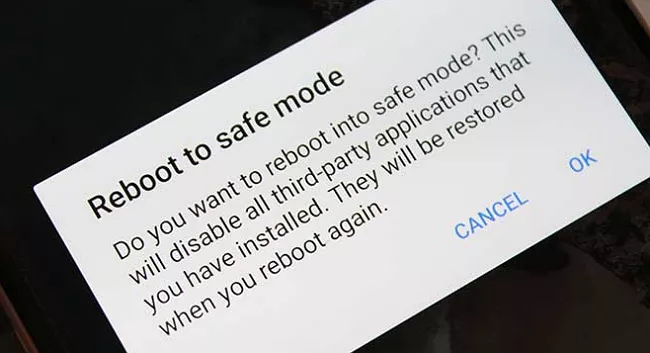
- O Modo de segurança aparecerá na parte inferior da tela do seu dispositivo e todos os seus aplicativos serão desativados no seu dispositivo
- Agora, abra o Samsung Pass e veja se está funcionando agora ou não. Se estiver funcionando, você deve excluir todos os aplicativos de terceiros e reiniciar o telefone para sair do modo de segurança
Correção 7: Excluir dados locais do aplicativo
Você ainda está enfrentando o mesmo problema? Se sim, limpe os dados locais do aplicativo Samsung Pass. Mas lembre-se de que você perderá todos os métodos de pagamento, entradas e sites do Samsung Pass. Felizmente, você tem a opção de recuperá-los se sincronizar seus dados com sua conta Samsung.
Por outro lado, você tem a opção de exportar seus dados para o seu dispositivo e pode importá-los quando precisar.
Etapas para sincronizar seus dados:
- Primeiro, inicie o Samsung Pass no seu dispositivo
- Agora, clique no menu de três pontos e vá para Configurações
- Em seguida, acesse sua conta e sincronize. Certifique-se de ter ativado Sincronizar com Samsung Cloud
- Por fim, clique em Sincronizar com Samsung Cloud e toque na opção Sincronizar agora
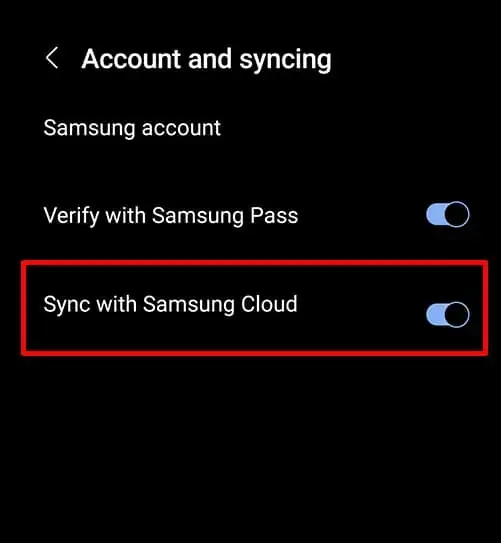
Agora, você pode limpar seus dados sem problemas:
- Primeiro, vá para Configurações
- Em seguida, clique em Aplicativos
- Agora, escolha o Samsung Pass
- Em seguida, clique em Armazenamento
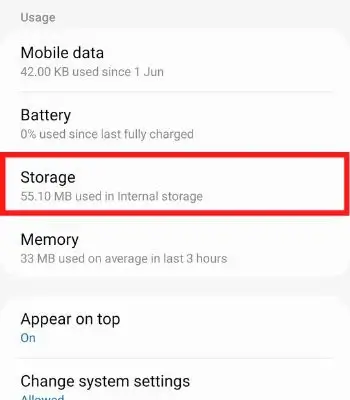
- Por fim, toque em Limpar dados e reinicie o telefone
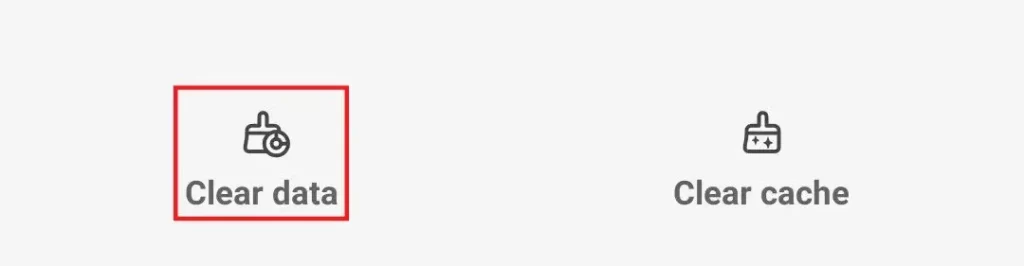
Correção 8: verifique a atualização do Samsung Pass
Se o Samsung pass não funcionar no s22 ultra, seu aplicativo pode exigir uma atualização. Verifique se ele precisa ser atualizado para se livrar do problema.
Siga os passos abaixo:
- Primeiro, visite Samsung Galaxy Store
- Agora, encontre o Samsung Pass na lista
- Por fim, clique na opção Atualizar
Correção 9: permitir a permissão necessária
Todos os seus aplicativos instalados precisam de alguma permissão básica para serem executados em seu telefone. Se você negar as permissões, pode parar de funcionar. Portanto, você deve verificar se concedeu as permissões necessárias ao Samsung Pass ou não.
Veja como você pode conceder permissões para o Samsung Pass:
- Primeiro, vá para Configurações
- Em seguida, desça e toque em Aplicativos
- Em seguida, escolha Samsung Pass App
- Depois disso, toque em Permissões
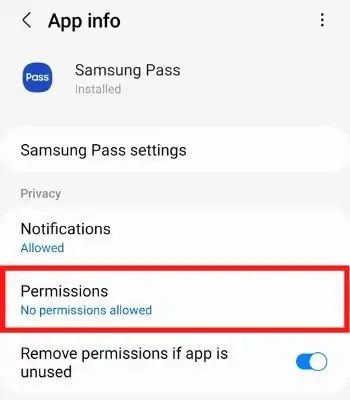
- Agora, dê as permissões que seu aplicativo Samsung Pass precisa
Correção 10: atualize seu telefone Samsung
Como você atualiza seu aplicativo regularmente, também é necessário atualizar seu dispositivo para a versão mais recente do software. Isso melhorará o desempenho do seu dispositivo e corrigirá os bugs que podem causar o erro de interrupção do aplicativo.
Siga as etapas para atualizar o sistema operacional do telefone:
- Primeiro, vá para Configurações
- Agora, desça e pressione a opção Atualização de Software
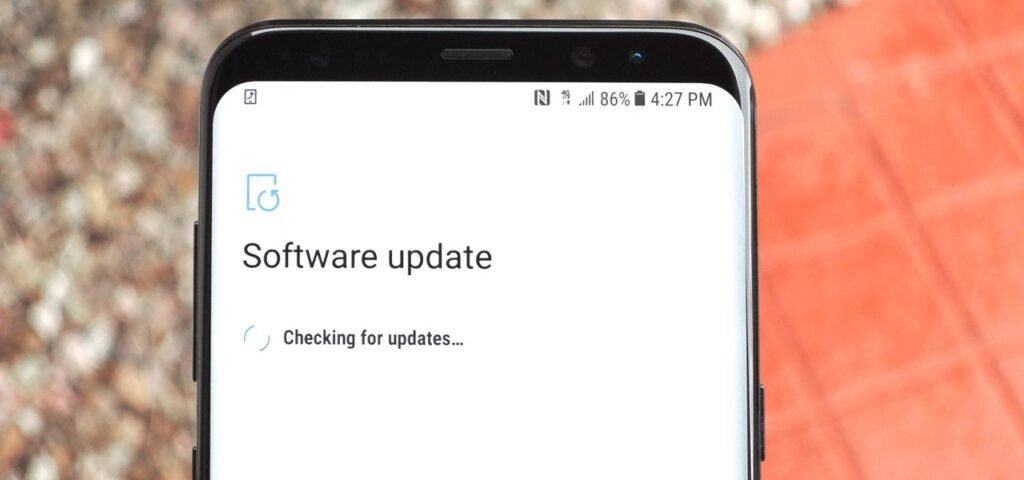
- Em seguida, pressione o botão Baixar e instalar
- Depois disso, espere até que ele conclua o processo
- Por fim, toque na opção Instalar agora
Correção 11: Desinstale/reinstale o Samsung Pass App
Se atualizar o aplicativo e o software do dispositivo não ajudou a corrigir o problema, desinstale o aplicativo Samsung Pass e reinstale-o. A desinstalação removerá as falhas do aplicativo e corrigirá facilmente o erro temporariamente indisponível do Samsung Pass.
Aqui estão as etapas para desinstalar/reinstalar o aplicativo:
- Primeiro, abra Configurações seguido de Aplicativos. Em seguida, desça para encontrar o Samsung Pass . Agora, clique nele e pressione o botão Desinstalar para excluir o aplicativo do seu dispositivo
- Agora, visite a Google Play Store e procure o aplicativo Samsung pass
- Clique nele e depois toque na opção Instalar
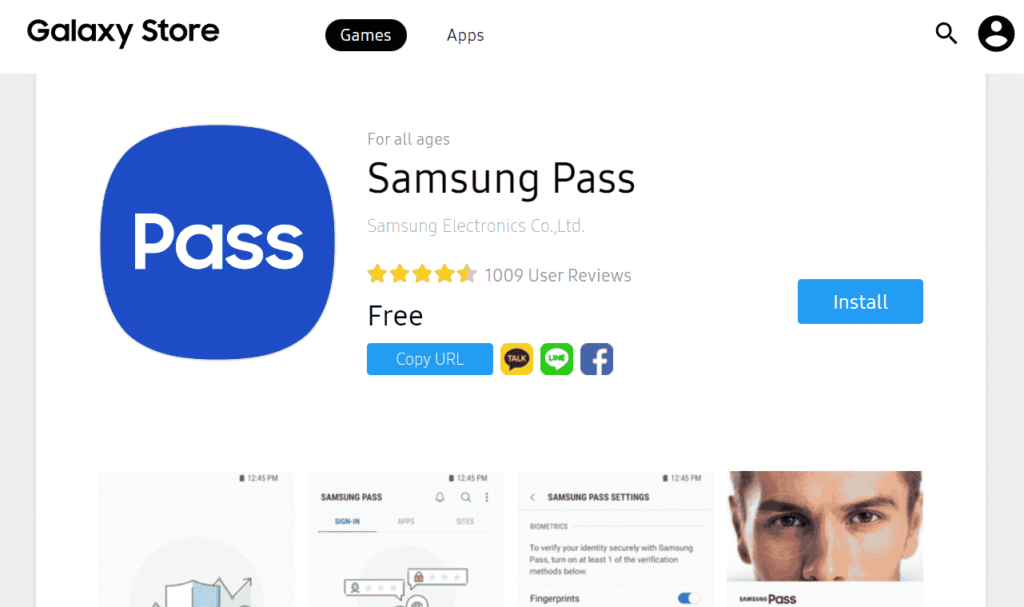
Espero que seu problema esteja resolvido agora.
Correção 12: Desinstalar atualizações do Samsung Pass
O próximo método para se livrar do erro é desinstalar as atualizações do aplicativo Samsung Pass. Às vezes, as atualizações podem ser as culpadas. Portanto, basta interromper as atualizações para resolver seu problema.
Etapas para desinstalar as atualizações do aplicativo Samsung Pass:
- Primeiro, vá para Configurações
- Agora, clique em Aplicativos
- Escolha o aplicativo Samsung Pass
- Em seguida, clique no menu de três pontos
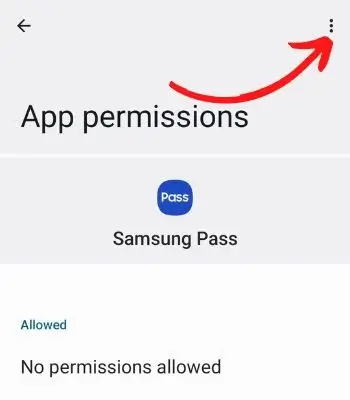
- Em seguida, clique em Desinstalar opção de atualizações
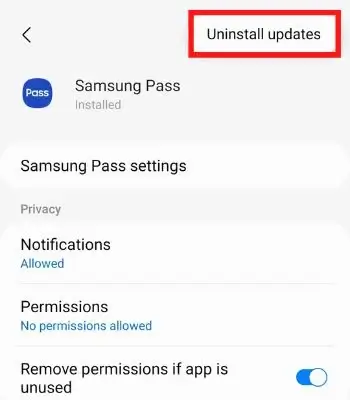
- Por fim, confirme
Feito isso, abra o aplicativo e verifique se está funcionando normalmente.
Correção 13: redefinição de fábrica do seu telefone Samsung
Esta é a sua última opção para corrigir o Samsung Pass parando de funcionar no seu telefone. Como a redefinição do telefone apagará tudo do telefone, faça um backup dos seus dados antes de aplicar esse método.
Siga as etapas para redefinir o telefone de fábrica:
- Primeiro, inicie as Configurações no seu dispositivo
- Em seguida, vá para Gerenciamento geral
- Depois disso, toque em Redefinir
- Em seguida, clique em Redefinição de dados de fábrica

- Depois disso, mova para baixo e clique em redefinir
- Insira sua senha, se houver
- Agora, toque em Excluir tudo
Após a conclusão do processo, seu telefone se tornará um novo e esperamos que o erro seja resolvido.
Correção 14: Maneira definitiva de corrigir o Samsung Pass que não funciona no Android com um clique (sugerido)
Você ainda está recebendo o mesmo erro e procurando alguma solução avançada? Não se preocupe, sugiro que você use a ferramenta de Reparação Android, uma das melhores e mais fáceis ferramentas para corrigir todos os tipos de problemas ou erros do Android com um clique. Usando esta ferramenta poderosa, você pode facilmente resolver erros do Samsung Pass que não funcionam com facilidade.
Este software profissional é o melhor utilitário para corrigir o erro sem nenhuma habilidade técnica. Ele funciona para todos os tipos de problemas e alguns deles incluem Samsung touchwiz parou, umidade detectou erro, Samsung travou no modo Odin, tela preta da Samsung, telefone preso no logotipo da Samsung, etc.
Portanto, é melhor baixar e instalar esta incrível ferramenta para corrigir o erro do Samsung pass temporariamente indisponível.
Conclusão
O aplicativo Samsung Pass é usado por muitos usuários , mas também pode causar problemas na maioria das vezes. No entanto, não há nada para se preocupar com isso, pois existem maneiras de se livrar dele. Neste artigo, discuti várias ideias sobre como corrigir o Samsung Pass que não funciona em telefones Android.
Se você está procurando uma solução avançada, vá para a ferramenta de Reparação Android.
Além disso, se você tiver alguma sugestão ou dúvida, deixe-a na seção de comentários abaixo.
Sophia Louis is a professional blogger and SEO expert. Loves to write blogs & articles related to Android & iOS Phones. She is the founder of pt.android-ios-data-recovery.com and always looks forward to solve issues related to Android & iOS devices